💻 Wiremock como Servicio en Windows
Por Mariano Imende
- Lectura en 3 minutos - 543 palabrasWiremock como Servicio en Windows
En esta guía, veremos cómo configurar Wiremock como un servicio en Windows, utilizando la herramienta NSSM (Non-Sucking Service Manager), que facilita la instalación y administración de servicios. Para el presente ejemplo, WireMock y NSSM deben estar instalados en la misma computadora con sistema operativo Windows y además, respetando los nombres de los directorios de este tutorial.
Instalación del Servicio
Para instalar Wiremock como un servicio, utilizaremos NSSM. Puedes descargar NSSM desde su sitio oficial: nssm.cc/download.
Una vez descargado, instala el servicio ejecutando el siguiente comando:
nssm install <nombre_del_servicio>
Nota: Reemplaza <nombre_del_servicio> con el nombre que desees asignarle al servicio.
NSSM permite administrar servicios de forma sencilla desde la línea de comandos. Consulta más detalles aquí: nssm.cc/commands.
Ejemplo de Configuración de Wiremock
Para configurar Wiremock con NSSM (Wiremock debe estar instaldo y configurado previamente), utiliza los siguientes argumentos: (Configure la versión correspondiente a su java)
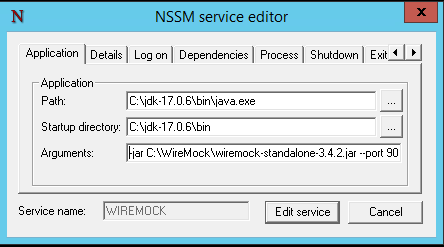
-jar C:\WireMock\wiremock-standalone-3.9.1.jar --port 90 --root C:\WireMock --max-http-client-connections 8000 --jetty-acceptor-threads 8 --verbose
El Port puede ser cualquiera disponible en su computadora.
Explicación de los Argumentos
- root-dir: Establece el directorio raíz en el cual residen los mappings y __files. Por defecto, es el directorio actual.
- max-http-client-connections: Define el número máximo de conexiones HTTP simultáneas que el servidor Wiremock permitirá. Útil cuando se simulan muchas solicitudes concurrentes.
- jetty-acceptor-threads: Especifica la cantidad de subprocesos que Jetty usa para aceptar solicitudes entrantes.
Más información sobre configuraciones de Wiremock aquí.
WireMock configuración
Este post no trata de explicar WireMock; existe otro post en este sitio que se dedica con mayor detalle al uso de WireMock. De todas formas, se explicarán las necesidades básicas a nivel de WireMock para poder demostrar el uso de NSSM levantando un servicio de Windows que lo contenga.
Recordando y teniendo presente la estructura de directorio de Wiremock:
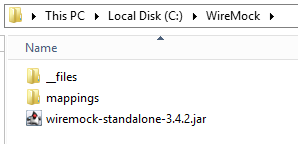
y el archivo json (sesion.json) con la estructura normalmente utilizada por WireMock:
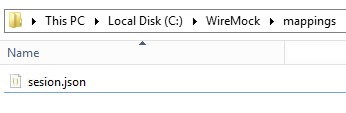
Contenido de sesion.json:
{
"mappings": [
{
"request": {
"method": "GET",
"url": "/test"
},
"response": {
"status": 200,
"body": "ESTOY AQUÍ"
}
}
]
}
Descarga e instalacón de WireMock.
Prueba de la Configuración
Puedes probar que el servicio esté funcionando correctamente con el siguiente comando curl: desde su computadora windows:
curl -v -X GET http://<dirección IP>:<puerto>/test
IMPORTANTE: <dirección IP> corresponde a la computadora donde se encuentra instalado y en ejecución WireMock. WireMock debe estar escuchando en el puerto mencionado anteriormente.
Además, para realizar una prueba y confirmar que el servicio de Windows creado con NSSM quedó funcionando correctamente, se debe disponer de un stub (en formato JSON o XML) configurado. En nuestro ejemplo con el comando curl, el stub responderá a la petición GET /test, devolviendo la siguiente respuesta:
Si todo funcionó bien, como resultado de la ejecución del comando curl se verá lo siguiente en la consola de cmd:
curl -v -X GET http://<dirección IP>:<puerto>/test
Note: Unnecessary use of -X or --request, GET is already inferred.
* Host <dirección IP>:<puerto> was resolved.
* IPv6: (none)
* IPv4: <dirección IP>
* Trying <dirección IP>...
* Connected to <dirección IP>:<puerto>
> GET /test HTTP/1.1
> Host: <dirección IP>:<puerto>
> User-Agent: curl/8.9.1
> Accept: */*
>
* Request completely sent off
< HTTP/1.1 200 OK
< Matched-Stub-Id: ce09bd0a-fb97-41a4-a444-605768146f02
< Transfer-Encoding: chunked
<
ESTOY AQUÍ * Connection #0 to host <dirección IP> left intact